恢复出厂设置苹果手机
出厂设置苹果手机是一个重要的操作,它可以将手机恢复到初始状态,清除所有数据和设置,以下是关于如何恢复出厂设置苹果手机的详细步骤和注意事项:

| 恢复方法 | 具体步骤 |
|---|---|
| 通过手机“设置”应用程序 | 打开手机“设置”。 向下滑动,找到并点击“通用”。 在“通用”页面中,点击“传输或还原iPhone”。 选择“抹掉所有内容和设置”。 根据提示输入Apple ID密码(如果设备已登录Apple ID),然后再次确认“抹掉iPhone”。 等待手机完成恢复出厂设置的过程,这可能需要几分钟到十几分钟不等,具体时间取决于手机存储的数据量。 |
| 使用iTunes软件 | 确保电脑上已安装最新版本的iTunes软件,并通过数据线将iPhone连接到电脑。 打开iTunes,当识别到iPhone后,在摘要或备份选项中,点击“恢复iPhone”。 iTunes会提示“确定要抹掉所有内容并恢复吗?”,点击“恢复”确认。 iTunes将下载适用于该iPhone的软件,并开始恢复过程,如果已下载完成,iTunes可以直接从已有的iOS设备恢复文件进行恢复。 等待恢复过程结束,这期间不要断开手机与电脑的连接,恢复完成后,手机将重新启动并显示欢迎界面,此时可以按照屏幕提示进行初始设置。 |
| 使用恢复模式 | 将iPhone关机。 同时按住Home键(如果是iPhone X及以上机型,则按住侧边按钮)和音量减小键,直到看到恢复模式屏幕。 当出现“连接到iTunes”屏幕时,松开两个按键。 打开电脑上的iTunes,iTunes将提示发现处于恢复模式的iPhone,点击“恢复”按钮进行恢复。 后续步骤与使用iTunes软件恢复相同,等待恢复完成并重新设置手机。 |
注意事项
-
数据备份:在恢复出厂设置之前,务必备份手机中的重要数据,如照片、联系人、短信、备忘录等,可以通过iCloud或iTunes进行备份,如果使用iCloud备份,确保有足够的云存储空间;如果使用iTunes备份,要确保电脑硬盘有足够的可用空间。
-
Apple ID和密码:如果手机设置了Apple ID并启用了“查找我的iPhone”功能,在恢复出厂设置过程中,需要输入Apple ID密码以注销该账号,否则,无法完成恢复操作,建议提前准备好正确的Apple ID密码。
-
电量充足:确保手机电量充足或在恢复过程中保持充电状态,以免因电量不足导致恢复中断,造成手机无法正常使用。

-
网络连接:部分恢复过程可能需要下载iOS固件,因此需要确保手机或电脑连接到稳定的Wi-Fi网络,以保证恢复过程的顺利进行。
以下是两个相关问答FAQs:
问题1:恢复出厂设置后,原来备份的数据可以恢复吗?
答:可以的,如果在恢复出厂设置之前进行了数据备份,无论是通过iCloud还是iTunes备份,在手机恢复出厂设置并重新设置完成后,可以选择从备份中恢复数据,在手机初始设置过程中,会出现“快速开始”或“从iCloud备份恢复”等选项(具体选项可能因手机型号和系统版本略有不同),按照提示操作即可将之前备份的数据恢复到手机中。

问题2:恢复出厂设置会不会影响手机的性能?
答:一般情况下,恢复出厂设置不会对手机的硬件性能产生影响,相反,它可以帮助清除手机中积累的大量缓存文件、无用数据和可能存在的软件故障,从而使手机运行更加流畅。
版权声明:本文由环云手机汇 - 聚焦全球新机与行业动态!发布,如需转载请注明出处。



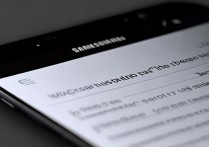








 冀ICP备2021017634号-5
冀ICP备2021017634号-5
 冀公网安备13062802000102号
冀公网安备13062802000102号